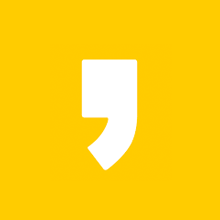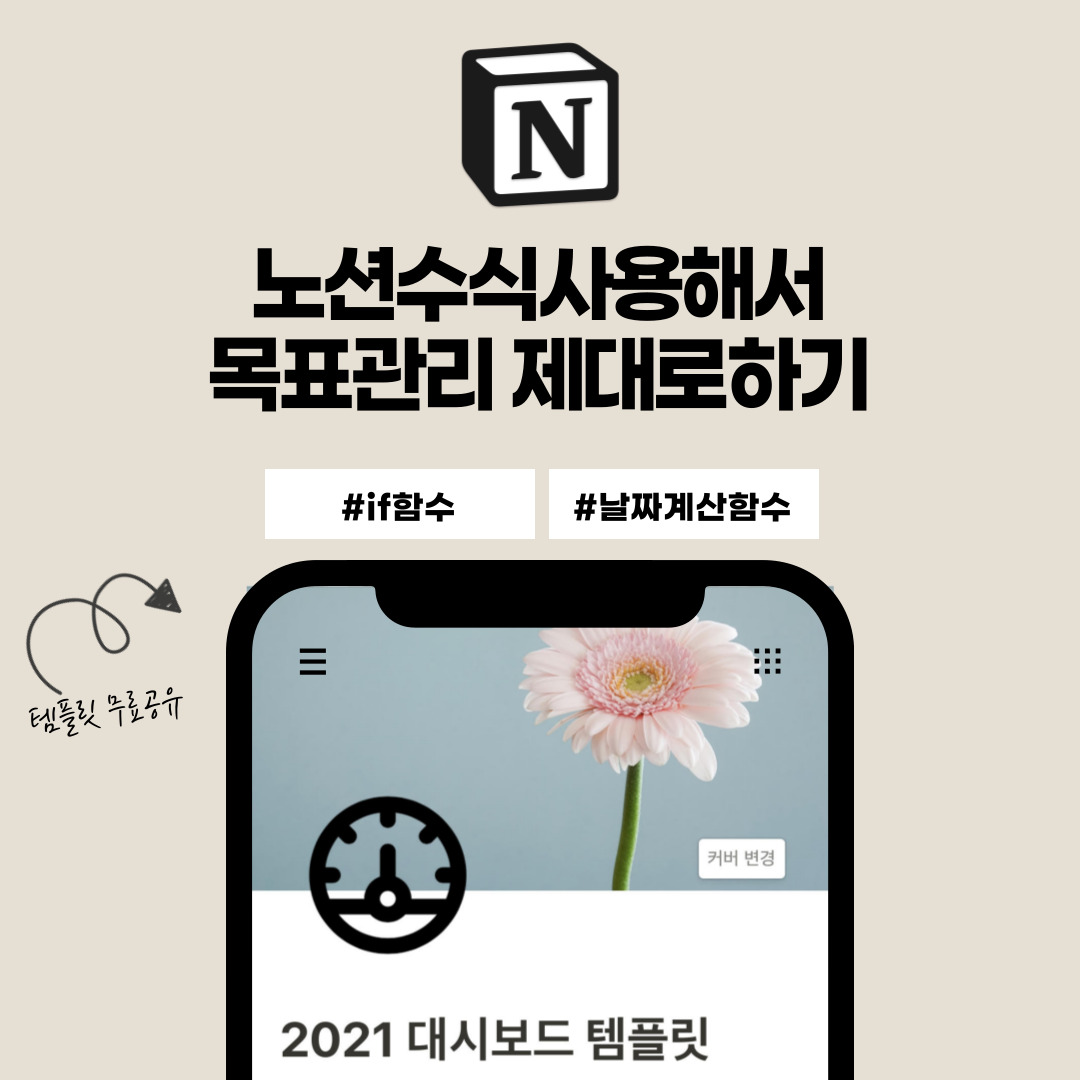
새해가 올 때마다 올해 목표 세우기를 하고 있지 않으신가요? 하지만 1월에 세운 목표들을 계속해서 지켜나가기란 어지간한 메모 스킬이 있지 않으면 쉽지 않은 것 같아요. 오늘 공유하는 노션 앱 템플릿을 사용하셔서 올해는 조금 더 많은 목표들을 이루어가시는데 도움이 되었으면 좋겠어요.
저는 작년에도 노션 앱을 사용해서 목표를 세우기는 했지만 그 목표들을 리뷰하고 관리하는 페이지를 따로 만들지 않아서인지 목표 의식은 조금씩 흐려져가고 결국 연말엔 아쉬움이 가득하더라고요. 물론 2020년은 모두에게 힘든 해였고 세운 계획들을 바꿔야만 했던 사람이 저만은 아닐 것 같지만요ㅠㅠ 그래서 올해는 작년의 배움들로 올해 노션 목표 페이지들을 다시 재정비해 보았어요. 수식들도 공부하고 넣어보면서 자동으로 채워지는 속성 칸들을 만들어보려고 노력해봤어요. 벌써 2021년의 첫 번째 달이 지나갔지만 지금이라도 목표 관리를 하고 싶은 분들에게, 혹은 내가 쓴 속성들로 더 멋진 페이지를 만들 분들에게 오늘의 글이 도움이 되었으면 좋겠습니다!
노션 앱으로 만드는 새해 목표 관리표
1. 만다라트 계획 세우기
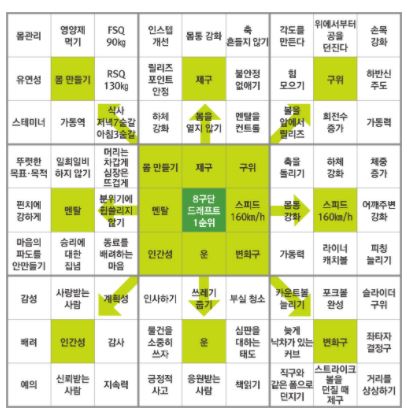
먼저 소개할 것은 만다라트 표에요. 공유하는 템플릿이 만다라트 표를 참고해서 만들었거든요.
만다라트란 브레인스토밍, 마인드 매핑과 같이 인간의 두뇌 활용을 극대화하는 사고 및 학습기법의 일종이며, 활짝 핀 연꽃 모양으로 아이디어를 다양하게 발상해 나가는데 도움을 줍니다. 일본의 마츠무라 야스오가 개발했으며, '연꽃 만개 법' 또는 'MY기법'이라고도 불립니다. (출처 - 네이버 지식백과)
만다라트는 정말 이루고 싶은 핵심 목표 1개를 정하고 그 목표를 이루기 위한 8가지 세부목표와 각 세부목표 안의 8가지 실천사항을 세우는 표에요. 최근에 본 세바시 강연에서 김경일 교수님은 많은 경우의 사람들이 계획을 세운다고 하지만 실제로는 목표만 있고 계획은 없는 경우가 대부분이라고 하시더라고요. 목표를 이루기 위해서는 세세한 계획이 필요하다는 거예요. 새해에 세운 목표가 중반으로 갈수록 희미해지는 경험을 해 본 사람들이라면 이 만다라트 표를 사용해보길 추천해봐요!
그럼, 이 만다라트 표를 노션에 넣는다면? 아이패드로 노션을 사용하는 이용자로서 만다라트 표 모양 그대로 노션에 넣었으면 좋았겠지만은 여기서 나눈 노션의 단점처럼 아이패드로 노션을 사용하기엔 가로 크기의 제약이 있었어요. 그래서 고민한 후 찾은 솔루션은 세부목표와 실천사항 데이터 테이블을 따로 만들고 이 두 테이블을 연결해 주는 방식이에요.
이 두 테이블을 연결하기 위해서 세부목표 데이터 테이블을 만들고 실천사항 데이터테이블을 완성한 후 다시 세부목표 데이터 테이블로 돌아와 마무리를 해야 해요. 데이터 테이블을 만드는 방법이나 좀 더 자세한 순서는 위 유튜브 영상이 도움이 될 거예요.
2. 세부목표 데이터베이스 (Goals)
세부목표 페이지에서 사용한 수식은 진행상황을 동그라미로 채워진 형태로 보여주는 속성에 넣어 주었어요. 이 수식을 사용하기 위해 우선 롤업 속성을 만들어 속성 이름은 %로 설정해준 후 아래 이미지처럼 관계형은 완성된 실천사항 (Action Items) 데이터 테이블, 속성은 목표 달성, 계산은 체크 표시된 비율(%)을 선택해주세요. 이때 값은 백분율(%)로 보이지만 실제 계산된 숫자는 소수점이에요. (아래 수식에 사용되는 계산을 보면 좀 더 이해가 쉬울 수 있어요)
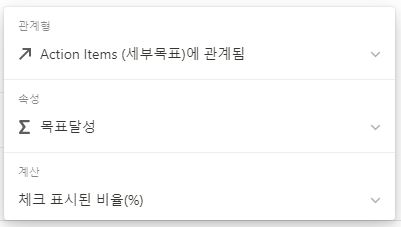
2-1. 진행상황 수식
(prop("%")/1>=1) ? "🏆" : format(slice("●●●●●●●●●●",0,floor(prop("%")*10)) + format(slice("○○○○○○○○○○",0,ceil(10-prop("%")*10)) + " " + format(round(prop("%")*100)) + "%"))
(조건) ? 결과-참 : 결과-거짓: 제일 기본이 되는 if 함수예요. ( ) 안에는 참 또는 거짓을 판단할 조건이 들어가요. 그 후 조건이 맞는지 물어보는 것처럼? 가 들어가고 조건이 참일 경우 나타낼 결괏값을 결과-참에 넣어주세요. : 뒤에 들어가는 결괏값에는 조건이 맞지 않을 경우 표시될 사항을 정해주어야 해요.
- (prop("%")/1>=1): 아까 만든 롤업 속성(%)의 값을 1로 나누었을 때 1보다 크거나 같은지 확인하도록 했어요. 롤업 속성은 소수점으로 계산되어 있기 때문에 이 값이 1이 되는 경우는 100% 일 경우밖에 없겠죠? 모든 실천사항들의 목표 달성 박스가 체크되었다는 뜻이에요.
- "🏆" 목표 달성을 이루었을 때 위 조건이 성립되고 트로피가 나타나도록 했어요
- floor(prop("%")*10)): 롤업 속성(%)을 10으로 곱한 후 floor( ) 함수를 써서 소수점 자리를 버리도록 하는 수식이에요.
- ceil(10-prop("%")*10)): 롤업 속성(%)을 10으로 곱한 후 ceil( ) 함수를 써서 소수점 자리를 올리는 수식이에요.
- round(prop("%")*100): 롤업속성(%)을 100으로 곱한 후 소수점을 반올림해줍니다.
- slice("원본텍스트", 잘라낼 배열의 시작 값, 잘라낼 배열의 종료 값): 배열의 시작은 맨 왼쪽이 0이 되고 롤업 속성(%) 값만큼 ●을 나타내고 나머지는 ○로 총 10을 채워주도록 했어요.
- format( ) + format ( ) + " " + format ( ): format 안의 값을 텍스트 값으로 나타내고 이 모두를 + 로 엮어줍니다. 중간에 " "는 띄어쓰기를 넣어준 것이에요.
2-2. 데이터 테이블 보기 설정
데이터 페이지가 열린 상태에서 오른쪽 점 세 개를 눌러 작업 안의 페이지 사용자 지정을 열어주세요. 그럼 데이터베이스의 모든 속성들이 뜨는데 거기서 모든 관련형 속성 들을 비어있을 때 숨기기로 바꿔주면 속성 창을 좀 더 깔끔하게 바꿔줄 수 있어요. 저는 세부목표 데이터베이스를 갤러리 뷰로 설정해 주었어요.
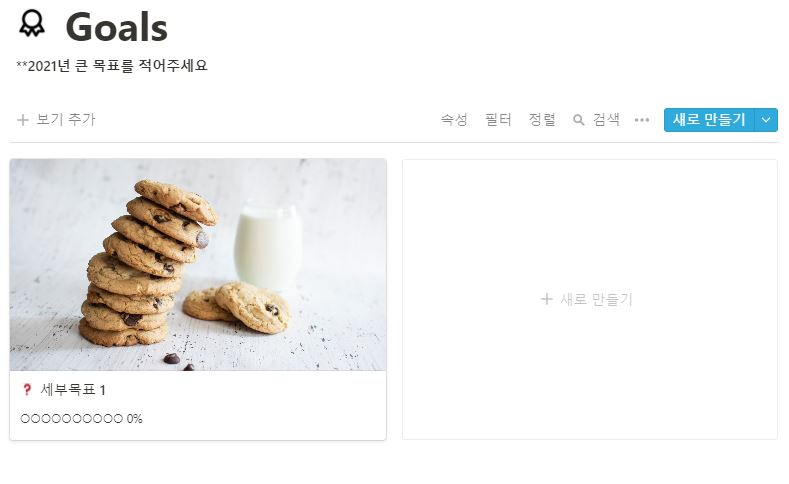
테이블 오른쪽 점 세 개를 눌러 속성에서 카드 미리보기는 페이지 커버로 선택하고 이름 속성과 진행상황 속성을 표시 속성에 넣어주세요.
3. 실천사항 데이터베이스 (Action Items)
3-1. 속성 추가
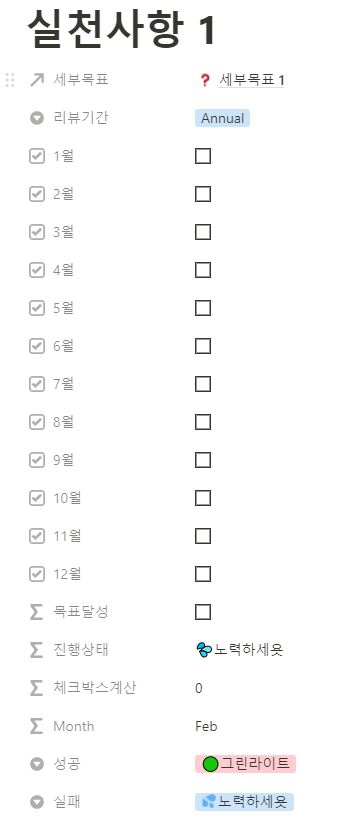
세부목표는 관계형 속성으로 세부목표 데이터베이스 (Goals)와 연결시켜 주세요. 리뷰 기간은 각 실천사항을 얼마나 자주 리뷰할 건지 선택 속성으로 원하는 옵션들을 넣어주면 좋아요. 저는 Monthly, Quarterly, Bi-annual과 Annual을 넣어주었어요. 그 아래로는 각 달을 체크박스 속성으로 추가해주세요. 12월 아래에는 목표 달성하면 체크박스가 채워질 수식 속성을 넣었어요. 진행상태 또한 수식 속성으로 내가 얼마나 잘 목표를 잘 이행하며 각 달에 체크를 하고 있나에 따라 성공 (선택 속성)과 실패 (선택 속성)에 선택된 옵션이 보이게 될 거예요. 체크박스 계산과 Month는 수식 속성으로 목표 달성과 진행상태 수식 속성에 포함될 속성들이에요.
3-2. 체크박스 계산 수식
toNumber(prop("1월")) + toNumber(prop("2월")) + toNumber(prop("3월")) + toNumber(prop("4월")) + toNumber(prop("5월")) + toNumber(prop("6월")) + toNumber(prop("7월")) + toNumber(prop("8월")) + toNumber(prop("9월")) + toNumber(prop("10월")) + toNumber(prop("11월")) + toNumber(prop("12월"))
- toNumber( ): 각 달의 체크박스 속성이 체크가 되면 숫자 1을, 체크가 되지 않았을 경우에는 0으로 계산하여 값을 더해주는 수식입니다.
3-3. Month 수식
formatDate(now(), "MMM")
- now( ) 지금 날짜를 "MMM" 월만 영어 약자로 표시해줘요 (예: Jan). 번외로 "MMMM"는 월을 풀 스펠링으로 나타내 줄 수 있어요 (예: January).
3-4. 목표 달성 수식
(prop("리뷰기간") == "Monthly" and prop("체크박스계산") == 12) ? true : ((prop("리뷰기간") == "Quarterly" and prop("체크박스계산") >= 4) ? true : ((prop("리뷰기간") == "Bi-Annual" and prop("체크박스계산") >= 2) ? true : ((prop("리뷰기간") == "Annual" and prop("체크박스계산") >= 1) ? true : false)))
아까 사용했던 if 함수를 여기서도 사용했어요
- (prop("리뷰기간") == "Monthly" and prop("체크박스계산") == 12) 두 조건이 and로 연결이 되면 두 조건이 무조건 성립이 되어야 결과-참 결괏값이 나와요. 리뷰 기간 속성이 Monthly일 땐 열두 달의 체크박스들이 다 채워져야 (체크박스 계산 수식 참조) 목표 달성이 성립됩니다.
- true: 값이 true 일 땐 체크박스가 채워지고 false일 땐 빈 박스로 남아있게 될 거예요
3-5. 진행상태 수식
if(empty(prop("성공")) or empty(prop("실패")), "🛑메세지 설정",
if(empty(prop("리뷰기간")), "⚠️리뷰기간 설정",
if(prop("리뷰기간") == "Monthly" and prop("Month") == "Jan" and prop("체크박스계산") >= 1, prop("성공"), if(prop("리뷰기간") == "Monthly" and prop("Month") == "Feb" and prop("체크박스계산") >= 2, prop("성공"), if(prop("리뷰기간") == "Monthly" and prop("Month") == "Mar" and prop("체크박스계산") >= 3, prop("성공"), if(prop("리뷰기간") == "Monthly" and prop("Month") == "Apr" and prop("체크박스계산") >= 4, prop("성공"), if(prop("리뷰기간") == "Monthly" and prop("Month") == "May" and prop("체크박스계산") >= 5, prop("성공"), if(prop("리뷰기간") == "Monthly" and prop("Month") == "Jun" and prop("체크박스계산") >= 6, prop("성공"), if(prop("리뷰기간") == "Monthly" and prop("Month") == "Jul" and prop("체크박스계산") >= 7, prop("성공"), if(prop("리뷰기간") == "Monthly" and prop("Month") == "Aug" and prop("체크박스계산") >= 8, prop("성공"), if(prop("리뷰기간") == "Monthly" and prop("Month") == "Sep" and prop("체크박스계산") >= 9, prop("성공"), if(prop("리뷰기간") == "Monthly" and prop("Month") == "Oct" and prop("체크박스계산") >= 10, prop("성공"), if(prop("리뷰기간") == "Monthly" and prop("Month") == "Nov" and prop("체크박스계산") >= 11, prop("성공"), if(prop("리뷰기간") == "Monthly" and prop("Month") == "Dec" and prop("체크박스계산") >= 12, prop("성공"),
if(prop("리뷰기간") == "Quarterly" and prop("체크박스계산") >= 1 and (prop("Month") == "Jan" or prop("Month") == "Feb" or prop("Month") == "Mar"), prop("성공"), if(prop("리뷰기간") == "Quarterly" and prop("체크박스계산") >= 2 and (prop("Month") == "Apr" or prop("Month") == "May" or prop("Month") == "Jun"), prop("성공"), if(prop("리뷰기간") == "Quarterly" and prop("체크박스계산") >= 3 and (prop("Month") == "Jul" or prop("Month") == "Aug" or prop("Month") == "Sep"), prop("성공"), if(prop("리뷰기간") == "Quarterly" and prop("체크박스계산") >= 4 and (prop("Month") == "Oct" or prop("Month") == "Nov" or prop("Month") == "Dec"), prop("성공"),
if(prop("리뷰기간") == "Bi-Annual" and prop("체크박스계산") >= 1 and (prop("Month") == "Jan" or prop("Month") == "Feb" or prop("Month") == "Mar" or prop("Month") == "Apr" or prop("Month") == "May" or prop("Month") == "Jun"), prop("성공"), if(prop("리뷰기간") == "Bi-Annual" and prop("체크박스계산") >= 2 and (prop("Month") == "Jul" or prop("Month") == "Aug" or prop("Month") == "Sep" or prop("Month") == "Oct" or prop("Month") == "Nov" or prop("Month") == "Dec"), prop("성공"),
if(prop("리뷰기간") == "Annual" and prop("체크박스계산") >= 1, prop("성공"), prop("실패"))))))))))))))))))))))
각 구간들을 조금 더 보기 쉽도록 문단으로 나눠놨지만 노션에 넣을 때는 문단 없이 다 이어서 해 주세요. 제가 설명을 잘할 수 있을까 좀 두렵지만 노력했으니 이 수식을 이해하고 더 응용하기 원하는 분들을 계속 읽어주세요 ㅎㅎ
- if (조건, 결과-참, 결과-거짓): 위에 사용한 if함식과 같은 결과가 나오지만 이 형식으로 써 볼 수도 있어요. 개인적으로는 위에 있는 형식이 좀 더 쓰기 쉬웠지만 이렇게 쓸 수도 있다고 보여드릴 겸 혹 다른 곳에서 이와 같은 형식의 if함식을 보더라도 당황하지 마세요.
- if(empty(prop("성공")) or empty(prop("실패")), "🛑메세지 설정", ...: 성공 수식과 실패 수식에 옵션이 설정되어 있지 않으면 메시지 설정하라는 문구가 나오게 설정했어요.
- if(empty(prop("리뷰기간")), "⚠️리뷰기간 설정", ...: 위의 조건이 성립했다면 (=성공과 실패 옵션이 설정되어 있다면) 다음으로 체크할 것은 리뷰 기간 속성의 옵션이 선택되어 있는가? 일거예요. 비어있다면 조건이 성립되고 리뷰 기간 설정이라는 문구가 나오는 것이 참 결괏값입니다. (서서히 좀 헷갈리기 시작한다...)
- if(prop("리뷰기간") == "Monthly" and prop("Month") == "Jan" and prop("체크박스계산") >= 1, prop("성공"), ...: 위의 조건들이 다 성립되지 않았다면 (=성공, 실패, 리뷰 기간 속성 모두 채워졌다) 이젠 체크박스들을 확인해보도록 수식을 써야 해요. 리뷰 기간이 Monthly로 설정되었다면 1월에는 체크박스 계산의 숫자가 1이거나 그 이상이어야 하겠죠? 이 모든 조건은 and로 연결시켜서 세 조건 모두가 맞을 때만 성공 수식에 설정되어있는 메시지가 떠요. 이제 이 수식을 결과-거짓 값에 달 이름과 체크박스 계산 숫자를 바꾸어 12달을 채워주시면 됩니다.
- if(prop("리뷰기간") == "Quarterly" and prop("체크박스계산") >= 1 and (prop("Month") == "Jan" or prop("Month") == "Feb" or prop("Month") == "Mar"), prop("성공"), ...: Monthly 수식들이 끝났다면 그다음 결과-거짓 값에 Quarterly 수식들을 넣을 차례예요. 한 분기당 리뷰를 할 실천사항이면 1월, 2월, 3월 중 한 달에만 체크되어 있어도 성공일 거예요. 달을 체크하는 부분은 괄호로 묶고 or로 연결해 주세요. 괄호 안의 조건을 먼저 확인 후 and로 엮어진 다른 if 조항들을 체크할 거예요. Quarterly는 총 4개의 수식들이 필요하겠죠?
- if(prop("리뷰기간") == "Bi-Annual" and prop("체크박스계산") >= 1 and (prop("Month") == "Jan" or prop("Month") == "Feb" or prop("Month") == "Mar" or prop("Month") == "Apr" or prop("Month") == "May" or prop("Month") == "Jun"), prop("성공"), ...: 다음 Bi-Annual 리뷰는 Quarterly와 같은 방법이에요. 더 많은 달들을 or로 묶어주기만 하면 됩니다.
- if(prop("리뷰기간") == "Annual" and prop("체크박스계산") >= 1, prop("성공"), prop("실패")))))))))))))))))))))): 대망의 마지막 Annual 리뷰. 이 때는 달과 상관없이 일 년에 딱 한 번만 채워도 성공일 것이기 때문에 달을 굳이 써주지 않아도 돼요. 그리고 앞에 이 모든 조건들이 성립되지 않았을 때 결괏값은 실패 속성의 메시지가 뜨게 만들어줍니다. 모든 수식 뒤의 괄호 닫힘은 노션에서 오류 없음이 나타날 때까지 넣어주시면 돼요. 중간에 몇 개의 괄호가 필요한지 세는 것은 포기하게 되더라고요...
3-6. 데이터 테이블 보기 설정
일단 데이터 페이지 안에서 수식에만 사용된 속성들을 항상 숨기기 해주시면 훨씬 덜 복잡해 보일 거예요: 체크박스 계산, 성공, 실패, Month 속성들.
각 실천사항 데이터마다 아래 리뷰 테이블을 똑같이 만들고 싶다면 +새 템플릿 만들기를 추천할게요. 저는 아래 데이터 테이블을 추가하고 리뷰 기간마다 필요한 달들을 넣은 후 각 달의 목표와 리뷰 코멘트를 쓸 수 있는 속성과 세부목표와 연결된 관계형 속성을 만들어 주었어요. 이렇게 관계형 속성에 관련 세부목표를 넣어두면 세부목표 속성에 자동으로 관련 속성들이 생기고 리뷰 테이블의 내용들을 세부목표 페이지에서도 확인 가능해요.
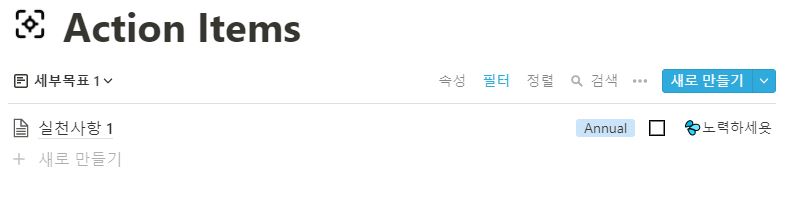
실천사항 (Action Items) 데이터 테이블로 나와서는 각 세부목표 당 보기를 추가해주세요. 리스트 테이블이 제일 깔끔한 것 같더라고요. 각 리스트 테이블은 리뷰 기간, 목표 달성, 진행상태 속성들이 보이도록 설정해주고 지정된 세부목표에 관련된 실천사항들만 보이도록 필터도 넣어주세요.
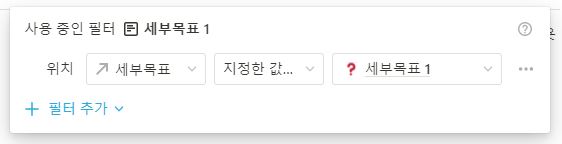
4. 목표 관리 데이터베이스 (Goal Review)
4-1. 속성 추가
목표 리뷰 테이블에는 아래 템플릿 만들기를 완성시킨 후 열두 달 페이지들을 미리 넣어 두는 걸 추천할게요. 왜냐면 아래 수식으로 월말까지 얼마나 남았나 표시될 수 있도록 만들어 줄 거거든요. 각 달에 해당하는 리뷰 기간들을 태그해 둘 수 있는 속성을 설정해주세요. 예를 들어 3월엔 Monthly와 Quarterly 두 태그가 들어가면 돼요. Due Date는 날짜 속성으로 각 달의 마지막 날을 선택하고 리마인더를 켜 두면 이 날짜를 지나칠 확률을 조금 줄일 수 있을 거예요.
4-2. Status 수식
(formatDate(now(), "MMM") != formatDate(prop("Due date"), "MMM")) ? "" : ((now() < dateSubtract(prop("Due date"), 1, "days")) ? concat("Due in " + format(dateBetween(prop("Due date"), now(), "days")) + " days") : ((now() < prop("Due date")) ? "Due tomorrow" : ((dateBetween(now(), prop("Due date"), "days") == 0) ? "Due today" : "overdue")))
(조건) ? 결과-참 : 결과-거짓: 오늘 템플릿의 마지막 if 함수다. 이제는 슬슬 이 함수가 눈에 익지 않나요?
- <(formatDate(now(), "MMM") != formatDate(prop("Due date"), "MMM") ? "" : ...: 오늘 날짜의 달과 Due date 속성에 설정해 둔 달이 틀릴 경우에는 빈칸으로 남겨 두도록 만들었어요.
- dateSubtract(시작날짜, 시작날짜에서부터 뺄 숫자, "앞 숫자의 날짜 단위"): 마지막 날짜 단위는 " "안에 넣어주어야 하고 사용할 수 있는 옵션에는 years, quarters, months, weeks, days, hours, minutes, seconds, milliseconds가 있어요.
- concat ( ): 괄호 안의 내용들을 하나로 합치게 하는 수식이에요. 각 내용은 , 로 연결하거나 + 로 연결할 수 있어요.
- dateBetween(나중 날짜, 앞 날짜, "날짜 단위"): 두 날짜 사이의 기간을 계산해 주는 수식이에요. 두 날짜 중 나중 날짜가 먼저 오고 그다음 앞 날짜가 두 번째 위치에 와요. 날짜 단위는 위의 dateSubtract( ) 수식과 동일하게 years, quarters, months, weeks, days, hours, minutes, seconds, milliseconds 중 선택해서 넣어줄 수 있어요.
- (now() < dateSubtract(prop("Due date"), 1, "days")) ? concat("Due in " + format(dateBetween(prop("Due date"), now(), "days")) + " days") : ...: 오늘 날짜가 Due date 속성의 날짜보다 하루 이상 일 때 "Due in (계산된 두 날짜 사이의 일자) days" 메시지가 나타나게 돼요.
- ((now() < prop("Due date")) ? "Due tomorrow": ...: 위의 속성과 연결되어 오늘 날짜가 Due date 속성 날짜와 하루 차이가 나지만 Due date 보다는 적을 때 "Due tomorrow" 메시지가 나타나게 됩니다.
- ((dateBetween(now(), prop("Due date"), "days") == 0) ? "Due today" : "overdue"))): 오늘 날짜와 Due date 속성 날짜의 차이가 0 일 때, "Due today" 메시지가 떠요. 위의 어떤 조건도 성립하지 못했을 때 "overdue"라고 뜨게 만들었지만 제일 처음 현재 달과 Due date 달이 같지 않을 때는 빈칸으로 남도록 해놨기 때문에 아쉽지만 "overdue" 메시지가 나올 일은 없을 것 같아요 ㅎㅎ
4-3. 템플릿 만들기
각 달마다 리뷰를 좀 더 수월하게 위해서 템플릿을 먼저 만든 후 열두 달 데이터들을 만들어주세요. 저는 아래 이미지와 같이 템플릿을 만들어 보았는데, 월말에 어떤 리뷰를 할 것인지는 각자 고민해보고 바꾸어 보아도 좋을 것 같아요.
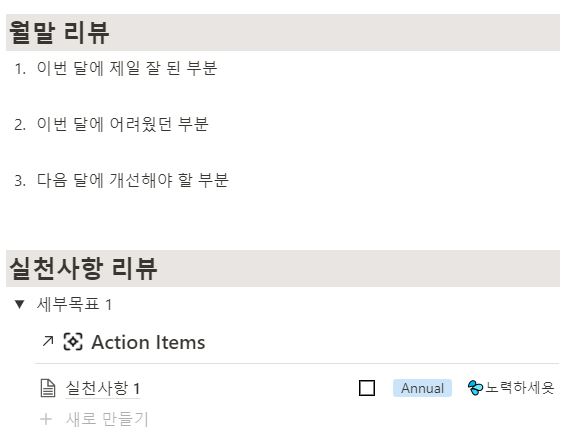
실천사항 데이터 테이블들을 템플릿 안에 넣어두면 월말에 이 페이지만 열어서 리뷰할 수 있게 되니 간편할 것 같아 만들어 보았어요. 각 세부목표를 토글로 만든 다음 그 아래에 실천사항 데이터 테이블을 링크데이터 테이블로 넣어주었어요. 물론 각 세부목표에 관련된 실천사항들만 보이도록 필터를 넣어주고 각 달의 체크박스 속성이 보이도록 설정해 주는 것도 잊지 말자고요.
여기까지 잘 따라왔다면 나의 감사의 말을 전하고 싶어요. 잘 설명하고 싶은 마음은 가득한데 그걸 해냈는지는 잘 모르겠어요ㅠㅠ 저도 이제야 이 수식/함수들을 공부하면서 채워나가는 입장이라 부족한 점이 많아요. 궁금한 점이나 실수한 점, 부족한 점은 코멘트에 달아주면 더 배우고 고치도록 하겠습니다. 완벽하지는 않은 템플릿이지만 그 누군가에게는 도움이 되기를 바라며 원하시는 분들은 아래 링크를 통해서 가져가시면 되어요.
2021 대시보드 템플릿
A new tool for teams & individuals that blends everyday work apps into one.
www.notion.so